
Wi-Fiが利用できない環境での接続(テザリング接続)
外出先などでWi-Fiネットワークが利用できない環境では、PCとスマートフォンをテザリング(インターネット共有)機能を利用して、スマートフォンとパソコンを直接接続することができます。
データの転送にインターネット回線は利用しませんので、携帯のパケットを消費せずに利用できます。
テザリング(インターネット共有)の機能は、ご利用の携帯キャリアの契約内容やスマートフォンによっては利用できない場合があります。
設定方法はご利用のスマートフォンのマニュアル等をご確認ください。
テザリング(インターネット共有)の設定
スマートフォンの設定
スマートフォンの設定でテザリング(インターネット共有)を有効にし、「Wi-Fiテザリング」を選択します。
接続するためのネットワーク名やパスワードを設定します。
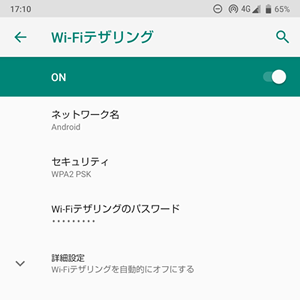
パソコン側の設定
Wi-Fiネットワークの一覧から、1.で設定したネットワーク名を選択し、パスワード(ネットワークセキュリティキー)を入力して接続します。
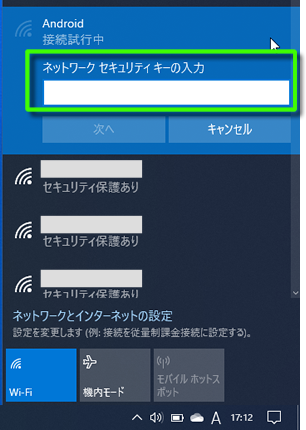
スマートフォンアプリの設定
スマートフォンのアプリ「SMACom Wi-Fi写真転送」を起動して、「開始」ボタンをタップします。
下記のようなメッセージが表示されたら「OK」をタップします。
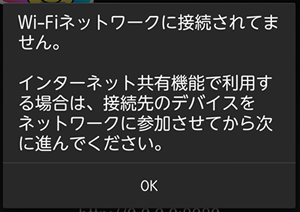
Wi-Fiに接続されていない場合は、以下のように「http://0.0.0.0:8080」というURLが表示されます。
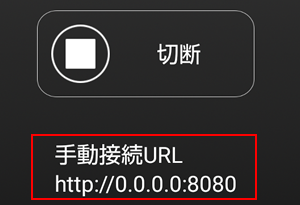
初めて接続する場合は、合言葉を設定する画面が表示されます。画面に従って合言葉を設定します。
スマホがドライブ」の設定
「スマホがドライブ」のファイルメニューから「新規:手動接続」を選択するか、メイン画面の「新規接続」プルダウンから「新規:手動接続」を選びます。
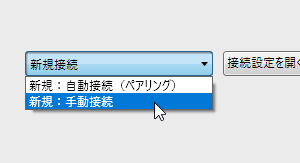
スマートフォンアプリに表示されているURL「http://0.0.0.0:8080」と合言葉、接続名を入力して保存します。
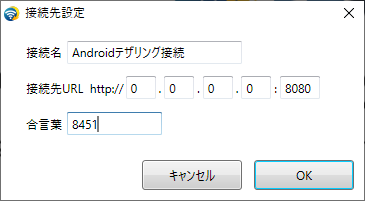
デバイスの選択ドロップダウンリストから登録した接続名を選択し、「接続」をクリックします。
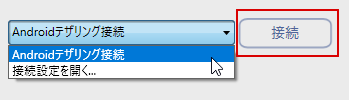
操作の流れ
PCとスマートフォンの接続設定
- 自動接続(ペアリング):初めての接続はこちら
- 手動接続:自動接続がうまくできないときや2台目以降の接続方法
- 2回目以降の接続:設定済みのスマホに接続
- Wi-Fiが利用できない環境での接続(テザリング接続)
- 接続設定の変更:接続用URL等が変更になったときはこちら
データ転送
- 画面の説明
- PC→スマホへの転送:パソコンのデータをスマホへ転送
- スマホ→PCへの転送:スマホのデータをパソコンへ転送
製品詳細 | 動作環境 | プレス向け情報 | サポート | スマホアプリ | 無料体験版 | ご購入
(C)MEDIA NAVI,Inc. All rights reserved.



